w7连共享打印机拒绝访问怎么办 共享打印机拒绝访问如何解决win7
更新时间:2022-06-07 13:43:00作者:huige
很多人都喜欢将打印机共享,方便可以多人连接使用,可是近日有w7系统用户在连共享打印机的时候却拒绝访问,不知道遇到这样的问题该怎么办,针对此问题,本文给大家讲述一下win7系统共享打印机拒绝访问的详细解决方法吧。
推荐:win7 64位旗舰版iso下载
原因分析:
通过局域网访问共享打印机或者共享文件的时候,会出现“用户账户限制”或“未授予用户在计算机上的请求登录类型”的问题。
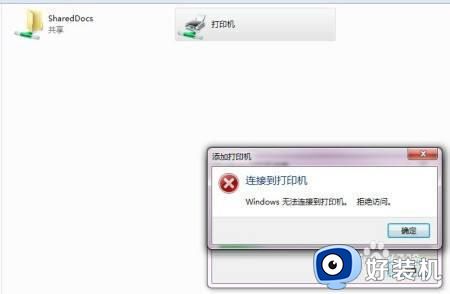
针对“用户账户限制”
点击“我的电脑”右键选择“管理”,在弹出的对话框左面,点击“本地用户和组”。双击“本地用户和组”下面的“用户”。在界面右面找到Guest,右键“Guest”选择“属性”。在弹出的对话框里把“账户已禁用”前面的勾去掉,问题就解决了。
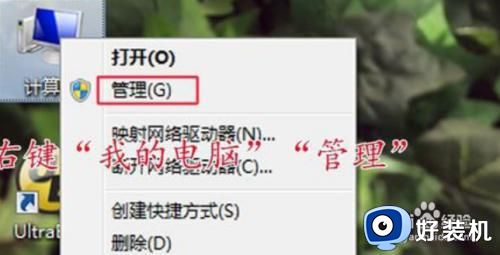
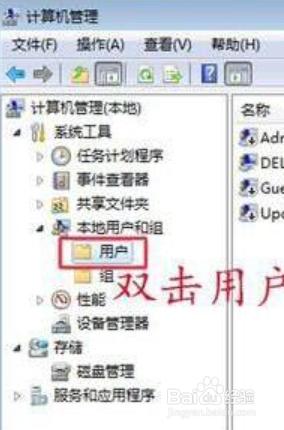
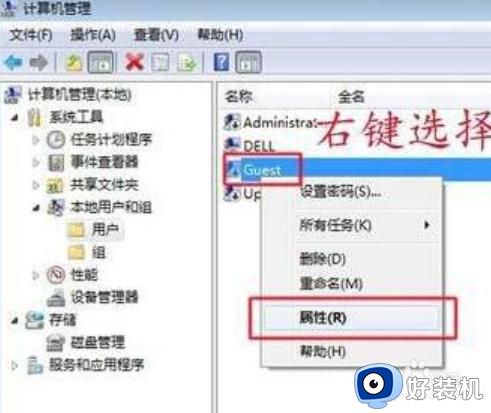

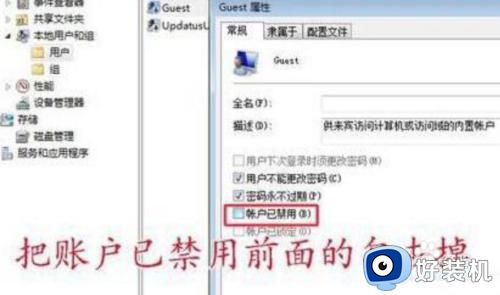
1、针对登录问题
打开“控制面板”选择管理工具,本地安全策略。在弹出的窗口选择“本地策略”选择“用户权限分配”。找到界面右面的“从网络访问此计算机”点击“右键”选择“属性”。
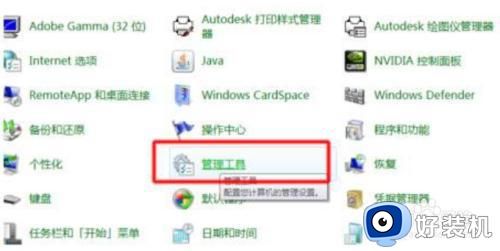
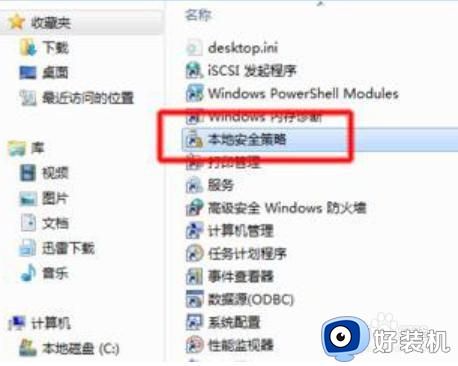

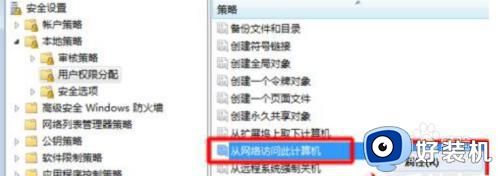 4删除guest
4删除guest
在弹出的对话框中选择“添加用户或组(u)”。在弹出的对话框中选择“高级”,选择“立即查找”。在下面出现的用户组里面选中”Guest“点击”确定“返回到本地安全策略页面,找到”拒绝从网络访问该计算机“点”右键“选择”属性“。在弹出的对话框中把”Guest“用户删除即可解决问题。
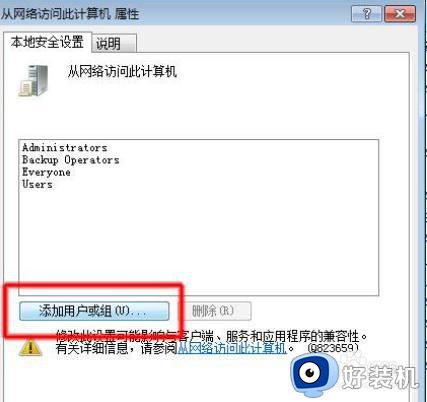
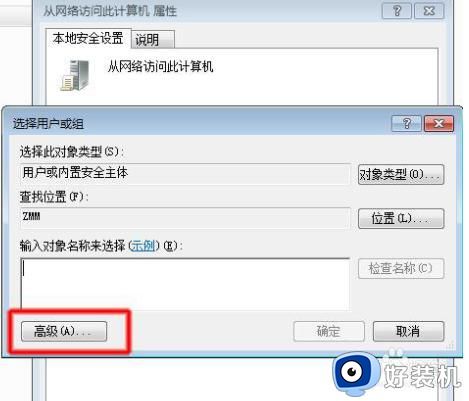
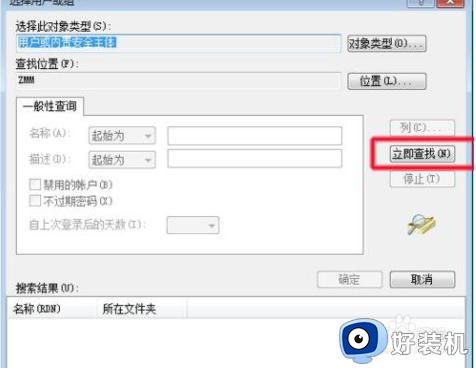
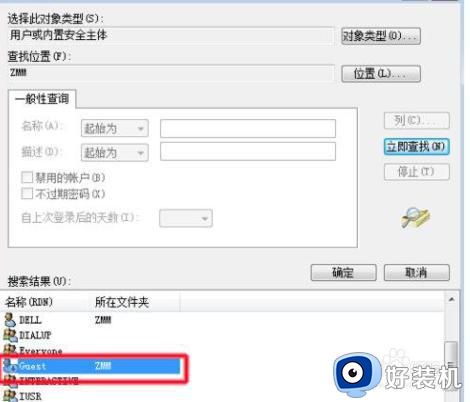
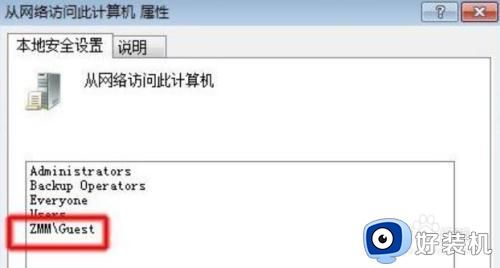
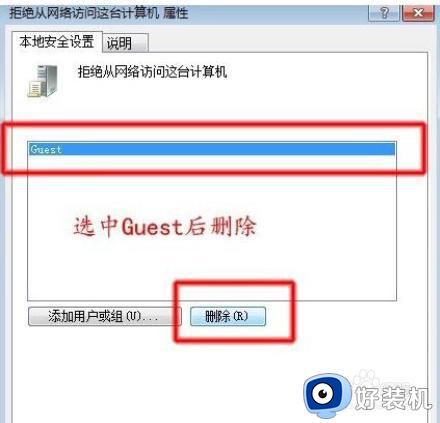
上述给大家讲解的就是w7连共享打印机拒绝访问的详细解决方法,如果你有遇到一样情况的话,可以学习上面的方法来进行操作吧。
w7连共享打印机拒绝访问怎么办 共享打印机拒绝访问如何解决win7相关教程
- win7打印机拒绝访问怎么办 win7连打印机提示拒绝访问怎么解决
- win7 32位链接共享打印机epson 630提示拒绝访问怎么办
- win7连不上win10打印机拒绝访问的解决步骤
- w7电脑连接移动硬盘拒绝访问怎么办 win7系统移动硬盘拒绝访问如何解决
- win7不能访问共享打印机怎么办 win7无法访问共享打印机如何解决
- win7共享打印机无访问权限怎么解决 win7连接共享打印机没有权限访问怎么办
- windows7共享打印机无法访问怎么办 windows7共享打印机出现无法访问解决方法
- win7无权限访问共享打印机怎么办 win7共享后无权限访问打印机处理方法
- e盘拒绝访问怎么办win7 win7电脑E盘拒绝访问如何解决
- hosts拒绝访问win7怎么办 win7系统hosts文件拒绝访问处理方法
- win7访问win10共享文件没有权限怎么回事 win7访问不了win10的共享文件夹无权限如何处理
- win7发现不了局域网内打印机怎么办 win7搜索不到局域网打印机如何解决
- win7访问win10打印机出现禁用当前帐号如何处理
- win7发送到桌面不见了怎么回事 win7右键没有发送到桌面快捷方式如何解决
- win7电脑怎么用安全模式恢复出厂设置 win7安全模式下恢复出厂设置的方法
- win7电脑怎么用数据线连接手机网络 win7电脑数据线连接手机上网如何操作
win7教程推荐
- 1 win7每次重启都自动还原怎么办 win7电脑每次开机都自动还原解决方法
- 2 win7重置网络的步骤 win7怎么重置电脑网络
- 3 win7没有1920x1080分辨率怎么添加 win7屏幕分辨率没有1920x1080处理方法
- 4 win7无法验证此设备所需的驱动程序的数字签名处理方法
- 5 win7设置自动开机脚本教程 win7电脑怎么设置每天自动开机脚本
- 6 win7系统设置存储在哪里 win7系统怎么设置存储路径
- 7 win7系统迁移到固态硬盘后无法启动怎么解决
- 8 win7电脑共享打印机后不能打印怎么回事 win7打印机已共享但无法打印如何解决
- 9 win7系统摄像头无法捕捉画面怎么办 win7摄像头停止捕捉画面解决方法
- 10 win7电脑的打印机删除了还是在怎么回事 win7系统删除打印机后刷新又出现如何解决
